6 beste skjermopptakere for Firefox-nettlesere du ikke bør gå glipp av
Som en gratis nettleser hadde Firefox blitt en av de mest populære nettleserne rundt om i verden på grunn av hastigheten, sikkerheten og hav av utvidelser. Noen ganger kan det hende du må spille inn en hel nettside, ta opp en nettvideo eller laste ned musikk. EN Firefox skjermopptaker kan dekke ditt behov. Det hjelper deg å hente nettinnhold og lagre det på harddisken for visning offline. Denne artikkelen viser de 6 beste Firefox-skjermopptakerne.
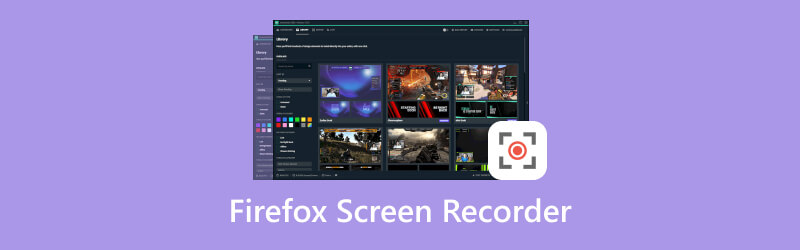
- GUIDELISTE
- Del 1: Topp 5 Firefox Screen Recorder-utvidelser
- Del 2: Beste Firefox-skjermopptaker
- Del 3: Vanlige spørsmål om Firefox Screen Recorder
Del 1: Topp 5 Firefox Screen Recorder-utvidelser
Topp 1: Screencastify
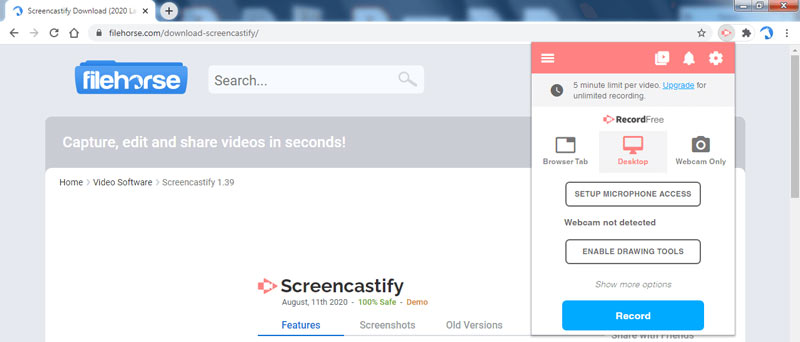
Screencastify er en av de populære Firefox-skjerm- og videoopptakerne. Den tilbyr løsninger for å lage opplæringsprogrammer, kundestøtte, produktdemoer og opplæringsvideoer uten å installere uavhengig programvare.
- Ta opp hele skjermen eller et bestemt område.
- Ta opp flere kilder samtidig.
- Legg til merknader og tegninger til opptak.
- Inkluder en gratisversjon.
- Gratisversjonen har en grense på 5 minutter.
- Opptakene kan kun lagres som MP4 og GIF.
Topp 2: Reco - Skjermopptaker
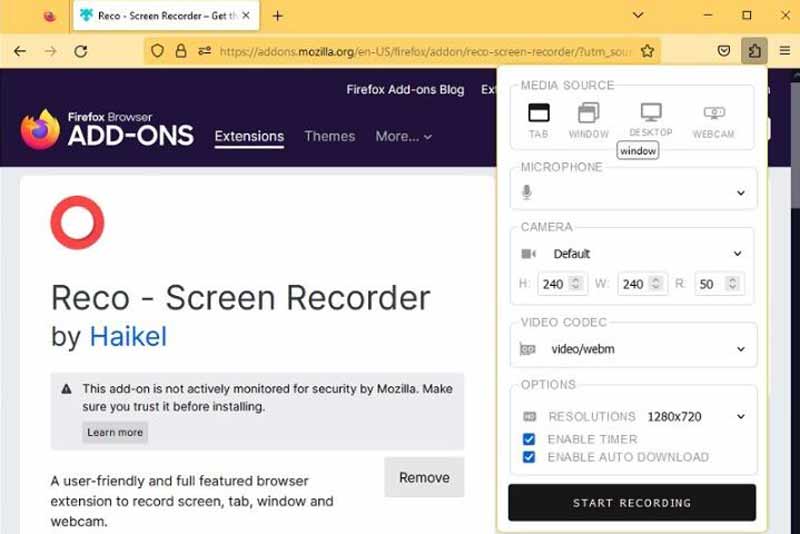
Reco - Screen Recorder er en utvidelse for skjermopptaker for Firefox også. Den kan ta opp en fane, et vindu, et helt skrivebord eller et webkamera. Dessuten er det tilpassede alternativer for å skape ønsket effekt.
- Støtt ulike mediekilder.
- Legg stemmen din til opptak.
- Juster videooppløsning og kodek.
- Ta opp 4K-videoer.
- Den mangler et videoredigeringsprogram.
- Utdataformatene er begrenset.
Topp 3: Live-opptaker
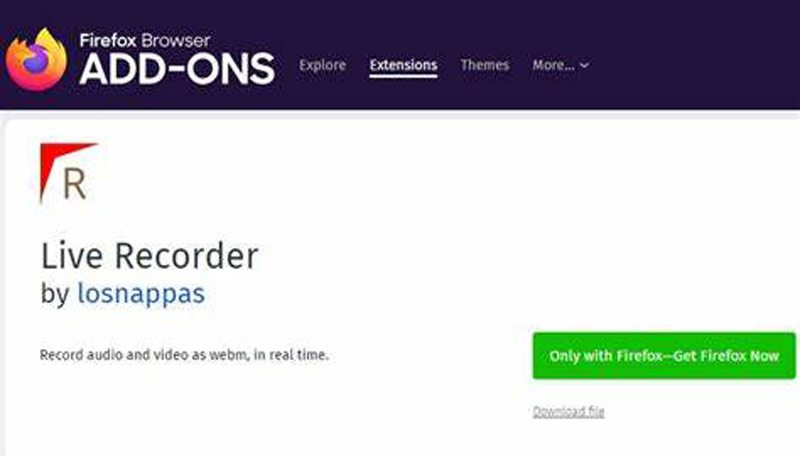
Live Recorder er en annen lyd- og skjermopptaker for Firefox. Når du legger til denne utvidelsen i nettleseren din, vil den vises på verktøylinjen øverst i nettleseren din. Siden utvidelsen er åpen kildekode, er den gratis.
- Ta opp skjerm uten tidsbegrensning.
- Ta opp lyd sammen med videoen.
- Juster video- og lydkodeker.
- Ta opp videoer i 60 FPS.
- Den lagrer kun opptak i WebM.
- Noen nettsteder er ikke tilgjengelige.
Topp 4: Fantastisk skjermbilde og skjermopptaker
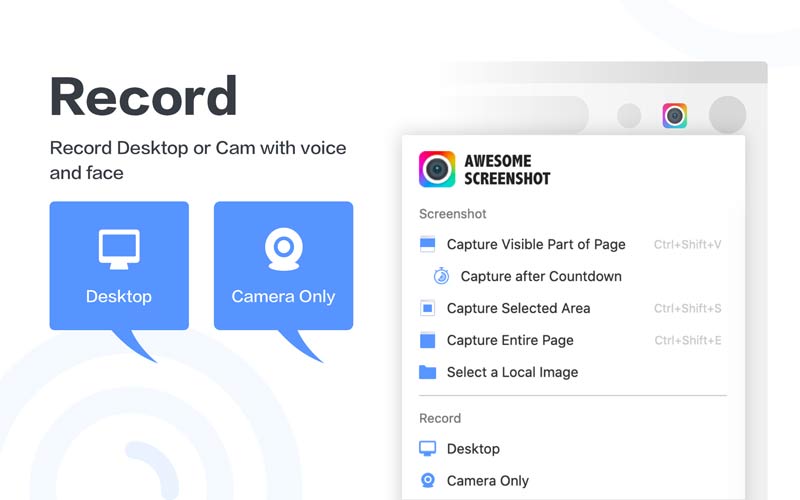
Når du trenger å spille inn en nettside eller en nettvideo i en Firefox-nettleser, er Awesome Screenshot & Screen Recorder et godt valg. I tillegg er det gratis å bruke som en Firefox-skjermopptakerutvidelse.
- Ta opp skjerm online og offline.
- Inkluder bonusfunksjoner.
- Lagre skjermbilder i forskjellige formater.
- Ta opp skjermen gratis.
- Noen funksjoner fungerer ikke.
- Læringskurven er ikke vennlig.
Topp 5: Bernards skjermopptaker
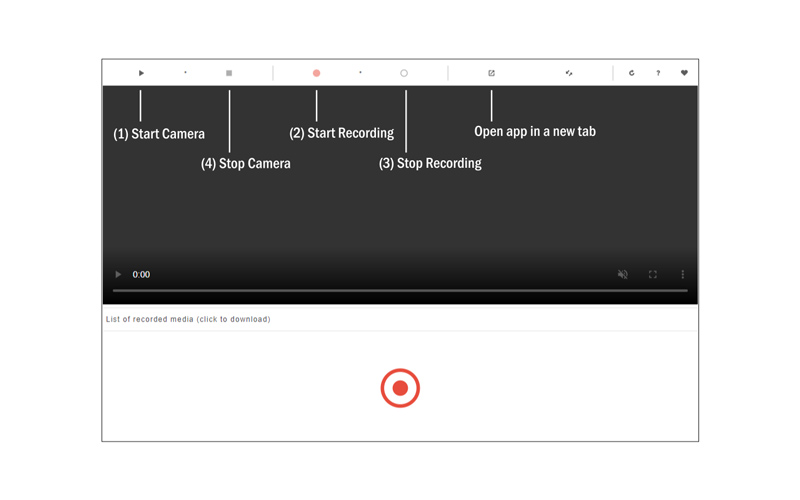
Screen Recorder av Bernard er en robust skjermopptakerutvidelse for Firefox. Det lar brukere fange flere områder på skjermen samtidig. Den er god på videoopptak.
- Ta opp flere skjermområder.
- Lett å navigere.
- Forhåndsvis videoer før nedlasting.
- Helt gratis.
- Den registrerer bare i WebM.
- Utvidelsen kan ikke ta opp lyd på Firefox for øyeblikket.
Del 2: Beste Firefox-skjermopptaker
De fleste skjermopptakerutvidelser for Firefox kan ikke fungere offline. Dessuten er de vanligvis for enkle til å fullføre avanserte oppgaver. Fra dette tidspunktet kan det hende du trenger en kraftig skjermopptaker, som f.eks ArkThinker skjermopptaker.
- Ta opp skjerm med lyd enkelt.
- Støtte flere inngangskilder.
- Optimaliser skjermopptakskvaliteten.
- Inkluder et bredt spekter av tilpassede alternativer.
Hvordan ta opp Firefox-skjermen
Sett opp Firefox-skjermopptaker
Kjør den beste skjermopptakeren etter at du har installert den på skrivebordet. Velge Videoopptaker i hjemmegrensesnittet. Hvis du bare vil ta opp lyd på Firefox, velger du Lydopptaker i stedet.

Ta opp Firefox
Still inn opptaksområdet i VISE seksjon. Slå på Systemlyd og juster volumet. For å legge til reaksjonen din på opptaket, aktiver Webkamera og Mikrofon. Slå den REC for å begynne å ta opp Firefox. Når det er gjort, klikker du på Stoppe knapp. Eksporter deretter opptaket til datamaskinen din.

Del 3: Vanlige spørsmål om Firefox Screen Recorder
Kommer Firefox med en skjermopptaker?
Nei, Firefox har ikke innebygd skjermopptaker. Du må installere en utvidelse eller skjermopptaker-app for å ta opp skjermen.
Hvorfor fungerer ikke Firefox-skjermopptakeren min?
Du kan bruke en annen utvidelse for skjermopptaker. Hvis problemet vedvarer, betyr det at innholdet ikke er tilgjengelig for opptak og nedlasting.
Er Firefox-skjermopptakerutvidelser trygge?
De fleste utvidelser for skjermopptaker er trygge å bruke, men du bør ikke ta opp privat innhold på skrivebordet.
Konklusjon
Nå bør du lære minst 6 best skjermopptakere for Firefox. De kan hjelpe deg med å hente og laste ned nettsider, nettvideoer og mer. ArkThinker Screen Recorder er det beste alternativet for nybegynnere. Det er ikke bare enkelt å bruke, men tilbyr også bonusfunksjoner. Hvis du har andre spørsmål om dette emnet, kan du gjerne legge igjen en melding under dette innlegget, og vi vil svare på det så snart som mulig.
Hva synes du om dette innlegget? Klikk for å rangere dette innlegget.
Utmerket
Vurdering: 4.9 / 5 (basert på 484 stemmer)
Finn flere løsninger
Slik aktiverer du Google Meet-opptak på skrivebordet ditt [Guide] Detaljerte trinn for hvordan du spiller inn en podcast Detaljert veiledning for opptak av skjerm eller videoer på Mac-datamaskiner En veiledning for å spille inn webinar: For Windows, Mac, iPhone og Android Topp 7 Ubuntu-skjermopptakere online og offline for Ubuntu-brukere Slik bruker du Adobe Screen Recorder til å ta opp innholdet dittRelative artikler
- Ta opp video
- CyberLink Screen Recorder anmeldelse: Et godt valg for Streamer
- Uhildet gjennomgang av iSpring En av de beste e-læringsverktøysettene
- Hvordan ta opp GoTo-møter med/uten tillatelse
- Hvordan liker du EaseUs RecExperts: Fra funksjoner, priser og mer
- Uhildet gjennomgang av debutprogramvaren for videoopptak og skjermopptaker
- Er iTop skjermopptaker bra: anmeldelse og alternativ
- D3DGear Review 2023: Funksjoner, fordeler og ulemper og dets beste alternativ
- Radeon ReLive Review – Last ned, funksjoner og alternativer
- DU-opptaker: anmeldelse, funksjoner og det beste alternativet
- ShareX Review 2023 – Funksjoner, priser og beste alternativer



